Hace ya más de un mes que se lanzó iOS 16 con unas cuantas novedades que a buen seguro habrás empezado a sacar partido. Una de ellas es la nueva pantalla de bloqueo personalizable, la cual indirectamente hace que el formato de las notificaciones cambie respecto a lo que teníamos en iOS 15.
Si en tu caso quieres volver a tener la vista de notificaciones como antes, no te preocupes, ya que es posible hacerlo. De hecho, puedes ir cambiando entre tres formatos de notificaciones y hacerlo todo desde los ajustes en muy pocos toques.
Cómo cambiar el estilo de notificaciones de iOS 16
Es posible que ahora mismo estés viendo todas las notificaciones de tu iPhone agrupadas en la parte inferior. Como decíamos, esta es una consecuencia de la nueva pantalla de bloqueo. De forma predeterminada, Apple lo considera más oportuno para 'ensuciar' menos el wallpaper. Especialmente si se tiene alguno configurado con efecto de profundidad o se han añadido widgets a la pantalla de bloqueo.
Pues bien, solamente debes ir a Ajustes > Notificaciones . En este apartado encontrarás tres formas de organizar las notificaciones.
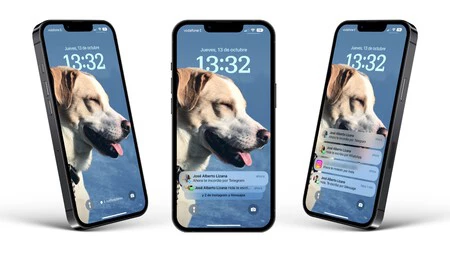 Los tres estilos de notificaciones en iOS 16
Los tres estilos de notificaciones en iOS 16
- Recuento: esta opción es la que más esconde las notificaciones, haciendo que simplemente aparezca un indicador en la parte inferior diciendo el número de notificaciones pendientes. Habrá que pulsarlo e ir deslizando para ir viéndolas todas.
- Grupo: este es un híbrido entre la forma clásica de ver notificaciones y la de recuento. En este caso se muestran en la parte inferior, aunque todas agrupadas en poco espacio y teniendo que deslizarlas para consultarlas todas.
- Lista: este es el formato que ha estado presente en iOS 15 y versiones anteriores. En este caso podrás ir viéndolas ocupando todo el espacio posible de la pantalla de bloqueo y en el orden en el que se fueron recibiendo, aunque agrupadas por contacto.
Cabe decir que en este panel de ajustes encontrarás otras opciones de personalización de notificaciones ya presentes en anteriores versiones y que pueden serte útiles. Véase como ejemplo el Resumen programado, una función ideal para cuando está activo algún modo de concentración en el que se está impidiendo notificar a ciertas apps. Nada más salir de ese modo, aparecerá un resumen muy visual para tener un vistazo rápido de los avisos que no se recibieron.
Aparte, nos encontramos la posibilidad de que las notificaciones se puedan ver o no con el iPhone bloqueado, si queremos que estas salgan cuando compartimos pantalla e incluso las siempre interesantes opciones de que Siri anuncie las notificaciones. Por supuesto, tendrás también acceso a la configuración de notificaciones de cada app ordenadas alfabéticamente.





